Wi-Fi现场勘测,分析,故障排查运行于具有标准802.11a/b/g/n/ac/ax无线网络适配器的MacBook (macOS 11+)或任何笔记本电脑(Windows 7/8/10/11)。
NetSpot 允许您检测您所在区域的所有Wi-Fi 热点,并确定放置接入点的最佳位置。它还可以帮助您为路由器找到最佳WiFi信道。
如何使用NetSpot管理您的无线网络
在WLAN管理方面,NetSpot简化了这一过程。从识别信号弱点到优化覆盖范围,无论是在排除家庭连接故障还是管理企业网络,NetSpot都能提供你所需的见解,以实现控制。
以下是NetSpot可以帮助你的方式:
- 扫描所有可用的Wi-Fi网络,包括隐藏的网络,以便你全面了解周围环境。
- 创建Wi-Fi热图,显示不同区域的信号强度,使识别盲区变得容易。
- 分析干扰和噪音,帮助你找到影响连接的因素。
- 找出最佳Wi-Fi频道,以避免拥塞并提高稳定性。
- 监控信号强度随时间的变化,使你能够跟踪性能并进行调整。
以下是逐步掌控无线网络的方法。
下载并运行NetSpot
在您的设备上下载并安装 NetSpot,然后打开该程序并上传格式为 GIF、JPEG、PNG、TIFF 或 PDF 的平面图。如果您没有地图,可以直接在 NetSpot 中绘制自己的布局。
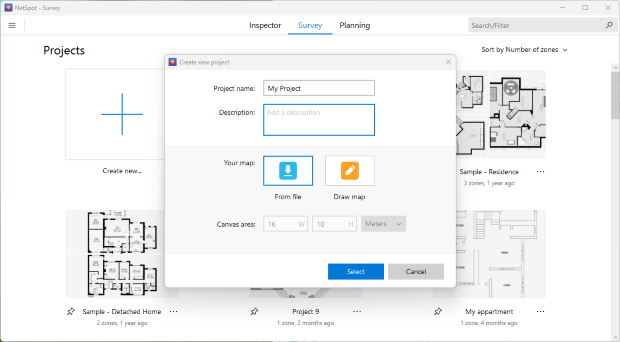
校准您的平面图
上传或绘制平面图后,您需要通过设置正确的比例来校准它。这确保所有测量值反映空间的实际尺寸,从而实现精确的网络优化。选择合适的单位—米或英尺—以匹配实际距离。
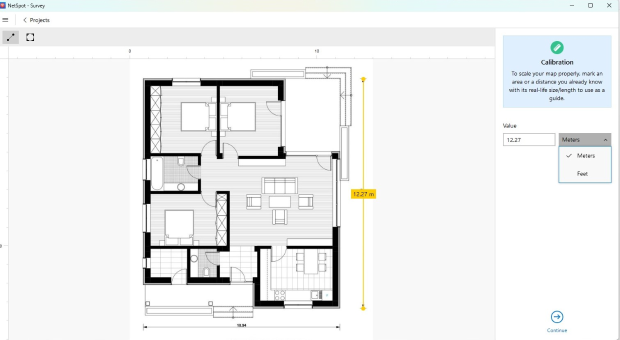
一个经过良好校准的地图可以提高热图和信号分析的准确性,使得更容易发现薄弱点并有效优化覆盖范围。
完成扫描
对于主动扫描,它可以测量实时的上传和下载速度,请在 NetSpot 的设置中选择首选的扫描类型。您可以测量所有连接网络的性能,或通过手动配置指定选定的网络。如果不需要速度数据,可以禁用主动扫描。
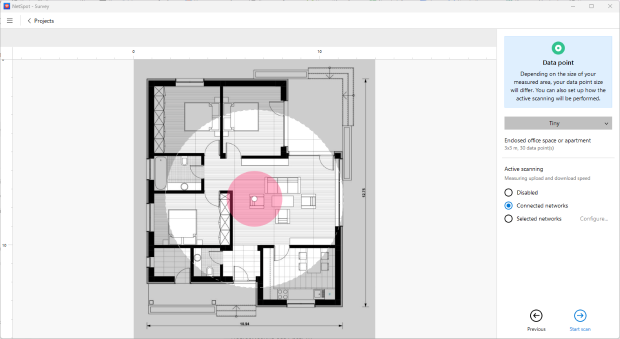
开始扫描时,请通过走遍区域并在平面图上放置数据点。确保数据点分布均匀,系统地从一边移动到另一边,覆盖所有设备连接到网络的关键位置。添加的数据点越多,您的覆盖图就越精确和可靠。
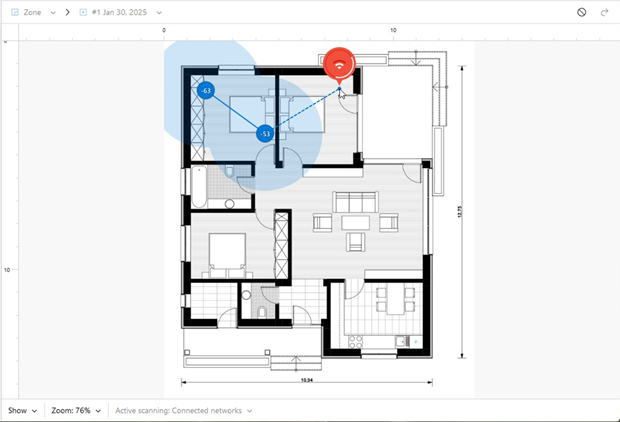
有关开始您的 Wi-Fi 调查的更详细说明,请按照 NetSpot 知识库中的说明进行操作。如何开始我的 Wi-Fi 调查?
隔离您的网络
为了获得关于网络性能的准确数据,必须删除关于其他接入点的不必要信息。在NetSpot中,您可以通过取消列表中其他网络的选中来隔离您的网络。这确保了您的分析仅专注于自己的Wi-Fi,而不会受到外部数据的干扰。
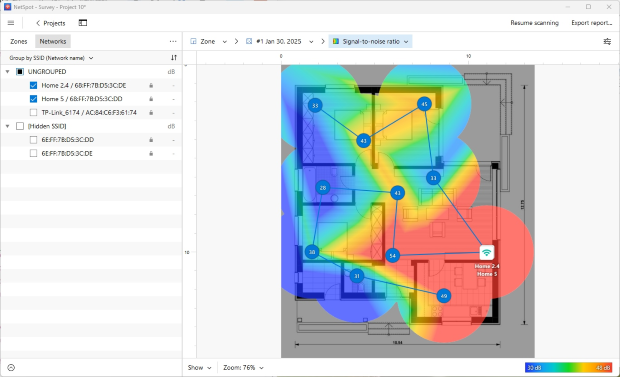
如果您的网络有多个访问点,您可能会希望分别分析它们,以了解每个访问点如何为整体覆盖做出贡献。这对于在大房屋或办公环境中,多个访问点服务于不同区域尤其有用。
通过隔离您的网络,您可以更清楚地了解信号强度、覆盖范围和需要关注的任何弱点,从而进行更精确的调整和优化。
分析热图
NetSpot提供近20种不同的热图,使Wi-Fi性能的详细分析成为可能。评估网络的最有用的可视化图包括:
- 信号级别 — 显示不同区域的Wi-Fi信号强度,帮助识别覆盖弱的区域。
- 信号-噪声比 (SNR) — 表示信号强度与背景噪声之间的差异。深蓝色和紫色区域突出显示信号弱的地方。
- 噪声级别 — 帮助识别干扰源,如家用电器、蓝牙设备和邻近网络。
- 频段覆盖 — 显示2.4 GHz, 5 GHz和6 GHz频段的分布,显示哪个频段提供最佳覆盖。
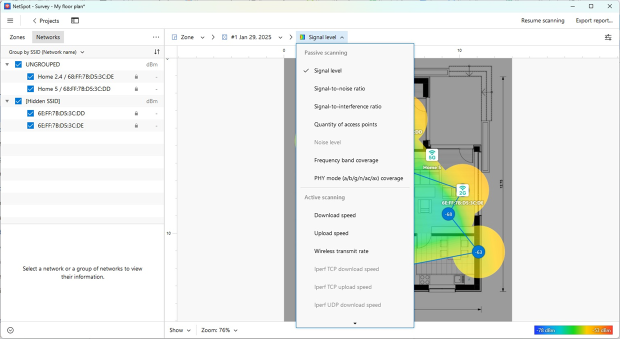
通过利用这些热图,您可以识别死区、评估干扰的影响,并更有效地优化您的网络配置。
根据调查结果解决网络问题
在分析您的 Wi-Fi 勘测结果后,请采取措施解决发现的任何问题。
- 重新定位 无线接入点:如果弱信号区域表明路由器的位置导致了覆盖盲区,请考虑重新定位它。将路由器移到一个更理想的位置,然后运行另一次扫描以比较结果。NetSpot 允许您为同一区域创建一个新的快照,这使得评估改进变得容易。

- 识别干扰源:如果无法移动路由器,请集中精力消除干扰。通过从下拉菜单中选择噪声级别热图来定位问题区域。识别并减少诸如电子设备或邻近网络等干扰源,可以显著改善信号质量。
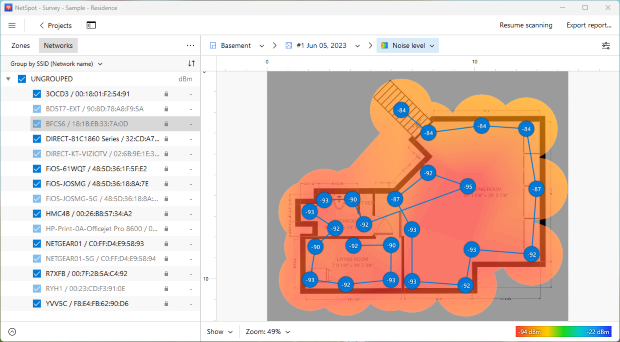
- 考虑切换频道:如果重叠网络的干扰影响了性能,调整您的频道设置可能会有所帮助。点击左上角的三点菜单以打开面板,然后选择“按频道选择”以选择在特定频道上运行的网络,并确定最佳的Wi-Fi选项。一旦确定了最佳频道,前往路由器的配置设置并更新Wi-Fi频道,以最小化干扰并提高网络稳定性。
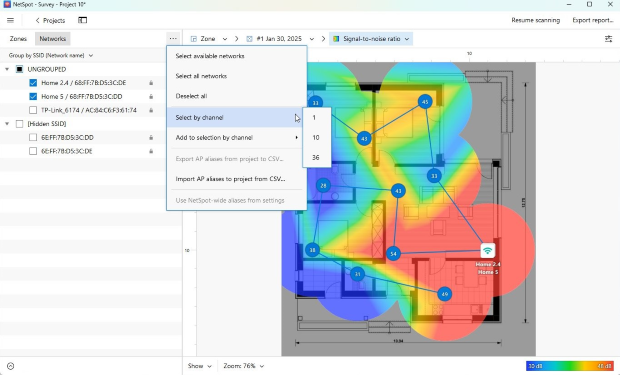
确定正确的路由器位置和频道是成功管理您的Wi-Fi网络所不可或缺的步骤。像NetSpot这样的WLAN管理器是优化您的无线网络的重要工具。
NetSpot Wi-Fi管理器将
- 帮助您配置您的无线网络
- 调整任何规模的WiFi网络
- 帮助改善WLAN网络
- 直观查看和扫描WLAN站点
- 扫描Wi-Fi并直观查看其信号覆盖率
- 充当通用型WiFi管理应用
常见问题
NetSpot是一款多功能应用程序,不仅能帮助您识别任何可能存在的Wi-Fi问题, 还非常有助于监测信号强度和覆盖的一致性。我们强烈建议您每月按照以下步骤操作:
步骤1
扫描邻近的网络并隔离您的网络进行更深层次的分析。如果您对结果满意,可以关闭NetSpot,并在一个月后再次分析您的网络。
步骤2
如果存在问题,请识别其来源并按照NetSpot给您的指示进行操作。
使用 NetSpot 来获取您的 WiFi 地图的最佳结果。请使用以下提示作为指导。要将地图导入 NetSpot,请将其保存为以下格式之一:GIF、JPEG、PNG、TIFF 或 PDF(但仅限多页 PDF 的第一页)建议将地图保存为白底黑图。
如果您要扫描一个非常大的区域,请将其分成几个部分,并将这些部分作为独立的区域上传。建议的最大地图尺寸为 3000 x 2000 像素。具有更多 RAM 的笔记本电脑可以更好地处理较大的地图,如果您觉得笔记本电脑运行吃力,请尝试减小地图的尺寸。
如果您还没有可以上传的地图,您可以执行以下操作:
- 在NetSpot中绘制新地图;
- 向建筑物所有者或当地县书记办公室索取蓝图的副本。扫描并保存到您的计算机上;
- 用铅笔在方格纸上绘制地图并扫描;
- 用如My Four Walls、iOS的MagicPlan或安卓的CamToPlan等应用程序创建地图,这些应用程序是其他NetSpot用户推荐的。
持续管理WiFi网络可以保持其性能的最佳状态,并高效利用您的资源,如接入点。
